Win10系统打开大临时文件的方法 Win10系统如何清理大临时文件
更新时间:2023-12-09 15:15:37作者:jiang
在如今数字化时代的浪潮下,我们每天都会产生大量的临时文件,这些临时文件占据着我们有限的存储空间,不仅降低了系统性能,还可能导致计算机运行缓慢。在Win10系统中,我们可以通过一些简单的方法来打开和清理这些大临时文件,从而提高系统的运行效率。本文将介绍Win10系统打开大临时文件的方法及如何清理它们,让我们一起来了解吧!
1、打开电脑文件夹,点击C目录下的用户文件夹。
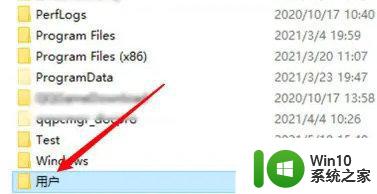
2、点击以当前系统用户名命名的文件夹。
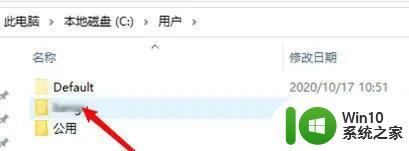
3、点击打开AppData目录下的Local文件夹。
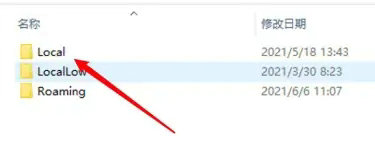
4、进入找到Temp文件夹就是了。
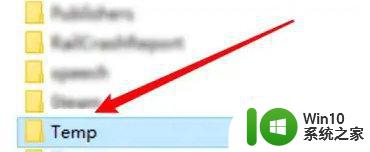
以上就是Win10系统打开大临时文件的方法的全部内容,有出现这种现象的用户不妨根据我的方法来解决吧,希望能够对大家有所帮助。
Win10系统打开大临时文件的方法 Win10系统如何清理大临时文件相关教程
- win10临时文件彻底清除的方法 win10系统如何清理临时文件夹
- win10删除临时文件的方法 Win10系统清理临时文件的步骤
- win10临时文件的清理方法 win10临时文件如何清理
- win10系统快速删除临时文件的最佳方法 Win10系统如何快速清理临时文件
- win10删除临时文件夹的方法 win10系统临时文件夹路径
- 删除win10正式版临时文件的最佳方法 如何清理win10系统中的临时文件
- win10删除临时文件的方法 win10怎么清理临时文件
- win10系统如何清理缓存垃圾 win10如何清理临时文件和缓存
- Win10清理IE浏览器临时文件夹的方法 Win10如何清理IE浏览器的临时文件夹
- win10如何更改临时文件路径 win10如何改变临时文件保存路径
- window10清理c盘临时文件的步骤 window10清理c盘临时文件的方法和技巧
- 删除win10电脑临时文件的操作方法 win10电脑临时文件清理步骤
- 蜘蛛侠:暗影之网win10无法运行解决方法 蜘蛛侠暗影之网win10闪退解决方法
- win10玩只狼:影逝二度游戏卡顿什么原因 win10玩只狼:影逝二度游戏卡顿的处理方法 win10只狼影逝二度游戏卡顿解决方法
- 《极品飞车13:变速》win10无法启动解决方法 极品飞车13变速win10闪退解决方法
- win10桌面图标设置没有权限访问如何处理 Win10桌面图标权限访问被拒绝怎么办
win10系统教程推荐
- 1 蜘蛛侠:暗影之网win10无法运行解决方法 蜘蛛侠暗影之网win10闪退解决方法
- 2 win10桌面图标设置没有权限访问如何处理 Win10桌面图标权限访问被拒绝怎么办
- 3 win10关闭个人信息收集的最佳方法 如何在win10中关闭个人信息收集
- 4 英雄联盟win10无法初始化图像设备怎么办 英雄联盟win10启动黑屏怎么解决
- 5 win10需要来自system权限才能删除解决方法 Win10删除文件需要管理员权限解决方法
- 6 win10电脑查看激活密码的快捷方法 win10电脑激活密码查看方法
- 7 win10平板模式怎么切换电脑模式快捷键 win10平板模式如何切换至电脑模式
- 8 win10 usb无法识别鼠标无法操作如何修复 Win10 USB接口无法识别鼠标怎么办
- 9 笔记本电脑win10更新后开机黑屏很久才有画面如何修复 win10更新后笔记本电脑开机黑屏怎么办
- 10 电脑w10设备管理器里没有蓝牙怎么办 电脑w10蓝牙设备管理器找不到
win10系统推荐
- 1 萝卜家园ghost win10 32位安装稳定版下载v2023.12
- 2 电脑公司ghost win10 64位专业免激活版v2023.12
- 3 番茄家园ghost win10 32位旗舰破解版v2023.12
- 4 索尼笔记本ghost win10 64位原版正式版v2023.12
- 5 系统之家ghost win10 64位u盘家庭版v2023.12
- 6 电脑公司ghost win10 64位官方破解版v2023.12
- 7 系统之家windows10 64位原版安装版v2023.12
- 8 深度技术ghost win10 64位极速稳定版v2023.12
- 9 雨林木风ghost win10 64位专业旗舰版v2023.12
- 10 电脑公司ghost win10 32位正式装机版v2023.12